Como cortar arquivo MP4 no Android

By Olga Krovyakova - modified October 6, 2023, created September 25, 2021.
Você sabe como cortar arquivo MP4 no Android? Você está constantemente procurando opções de corte de vídeo, mas não consegue encontrar uma decisão que combine perfeitamente com você? SolveigMM propõe um excelente aplicativo de corte de vídeo para Android. Se você utilizar este software gratuito em um smartphone ou tablet rodando em um telefone, você terá a possibilidade de separar tudo o que for desnecessário da sequência de vídeo antes de publicar este arquivo, compartilhar com outros usuários apenas o que é importante, interessante e relevante, e também obter máximo de curtidas para conteúdo exclusivo.
TriMP4 é um análogo móvel do SolveigMM Video Splitter.
EXPERIMENTE O TRIMP4 GRATUITAMENTE
Observe que você’não tem a possibilidade de cortar vídeo no Android utilizando TriMP4, pois este software não’oferece funcionalidade de corte.
Como cortar MP4 no Android com TriMP4
Para cortar um vídeo no Android no TriMP4, você deve seguir estas etapas:
1. Instale o aplicativo no seu gadget do Google Play.
2. Execute o aplicativo.
3. Na janela ativa, toque no ícone da pasta.
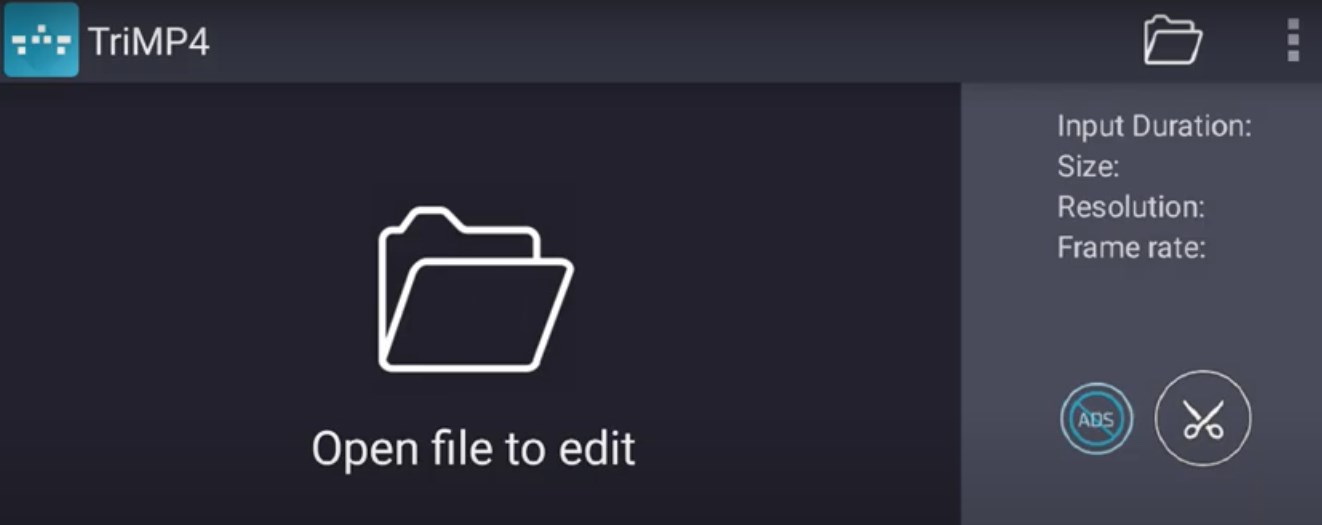
4. Veja e escolha os arquivos para recortar da galeria.
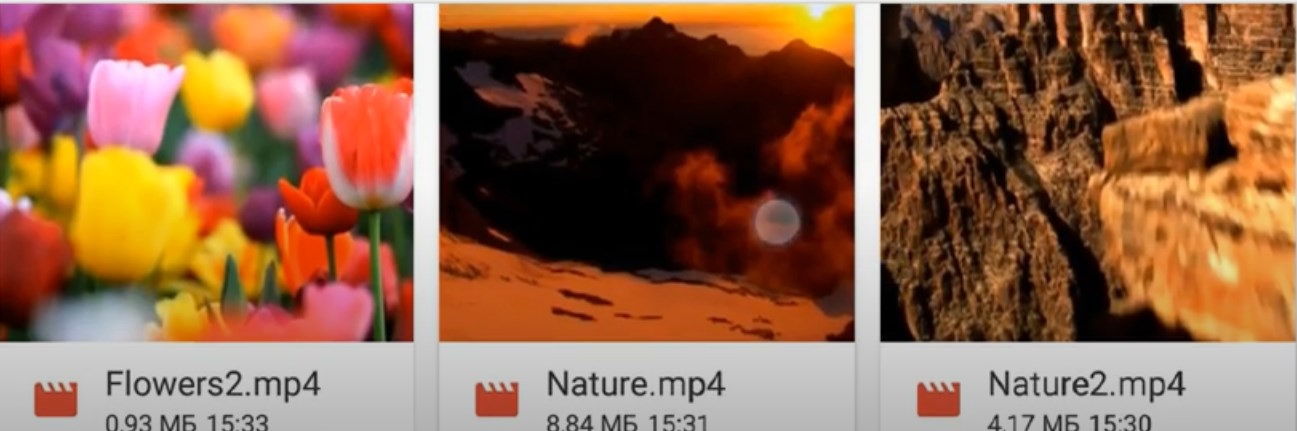
Uma vez na galeria, você tem a possibilidade de tocar nos três pontos verticais no canto superior direito da tela e escolher uma opção de classificação.
5. Os marcadores do início e do fim do intervalo facilitarão o corte rápido do vídeo.
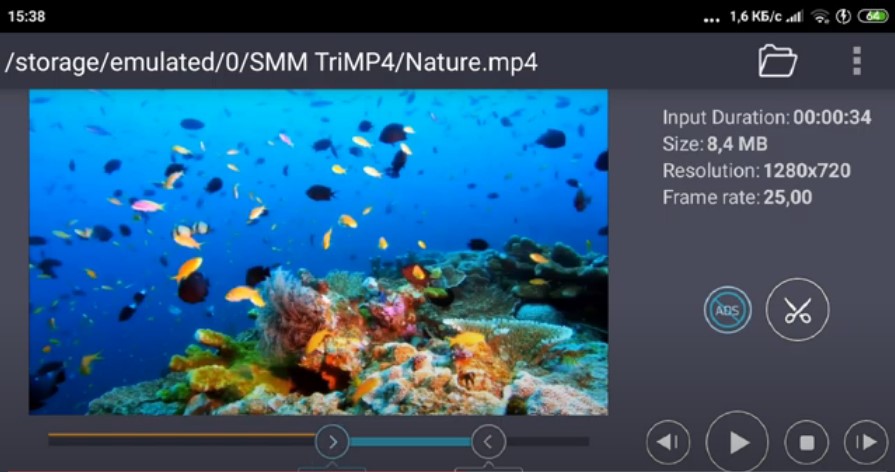
Portanto, para cortar um vídeo com precisão no Android, toque no ícone do marcador esquerdo e defina-o no local do início do intervalo desejado, movendo-o gradualmente para a direita. Depois, da mesma forma, coloque o marcador direito na posição final do intervalo, mas movendo seu ícone para a esquerda. Observe que os botões de seta para direita/esquerda são responsáveis por mover os marcadores. Portanto, você não pode errar ao configurá-los.
Melhorar a precisão da determinação do tempo do intervalo desejado’facilita muito a percepção do vídeo.
Além disso, trabalhando no cortador de vídeo para Android, você tem uma excelente oportunidade de salvar um arquivo em um dos modos sugeridos pelos desenvolvedores: “somente vídeo” ou “somente áudio”. Você pode selecionar a ação desejada nas configurações (veja um ícone com três pontos).
6. Para cortar permanentemente o MP4, toque no ícone de tesoura acima da linha do tempo.
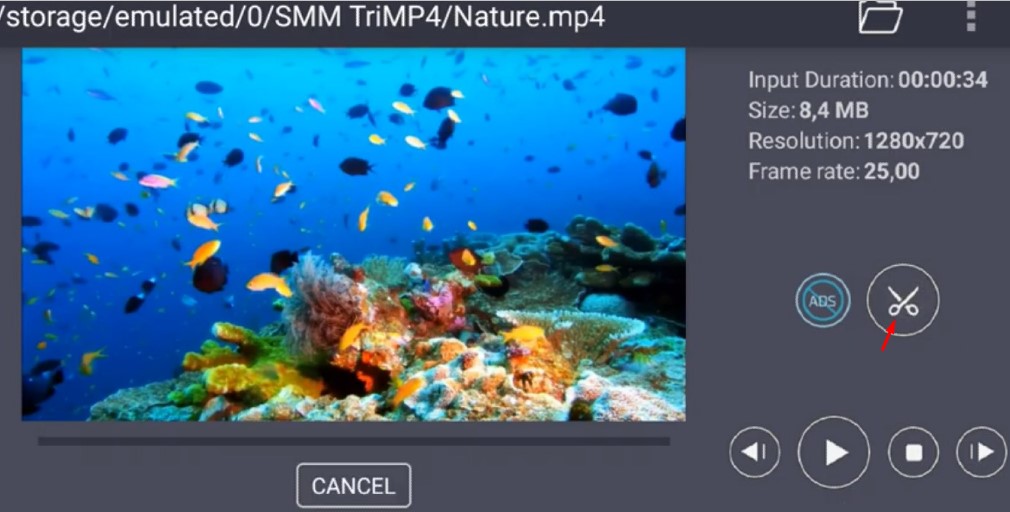
Depois de terminar de cortar o arquivo com o cortador de vídeo para Android, você terá a possibilidade de:
- veja o arquivo resultante;
- envie o vídeo de saída para seus amigos e assinantes;
- compare as informações gerais do vídeo no arquivo de origem e no arquivo cortado;
- exclua o arquivo de origem.
Para reproduzir o arquivo de saída - toque no botão "Visualizar.
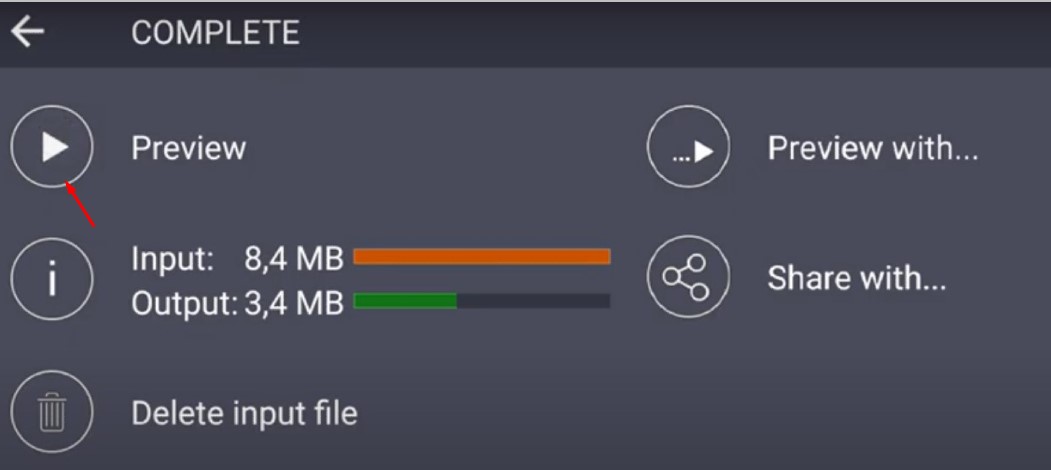
E para editar outro arquivo, salve o novo tocando no botão “Concluir” no menu superior. E então escolha novamente o arquivo para edição da galeria, guiado pelo método já conhecido.
Veja como cortar vídeo no Android com TriMP4
Perguntas frequentes
Qual é a diferença entre cortar e aparar vídeo?
Tenho a possibilidade de cortar vídeos gravados diretamente com dispositivos telefônicos?
Como remover segmentos indesejados do vídeo no Android?
Quer cortar um vídeo no Android com alta qualidade? - Escolha TriMP4! Este aplicativo para o seu gadget da SolveigMM permitirá que você corte vídeo com precisão. Ele também possui muitos recursos de montagem para ajudá-lo a tornar suas postagens de vídeo mega populares.
Tudo de bom com seus projetos de edição!
EXPERIMENTE O TRIMP4 GRATUITAMENTE
- https://www.solveigmm.com/en/howto/how-to-remove-audio-track-from-media-file-with-video-splitter/
- https://www.solveigmm.com/en/howto/how-to-flip-mp4-video-with-video-splitter/
 Olga Krovyakova is the Technical Support Manager in Solveig Multimedia since 2010.
Olga Krovyakova is the Technical Support Manager in Solveig Multimedia since 2010.
She is the author of many text and video guidelines of company's products: Video Splitter, HyperCam, WMP Trimmer Plugin, AVI Trimmer+ and TriMP4.
She works with programs every day and therefore knows very well how they work. Сontact Olga via support@solveigmm.com if you have any questions. She will gladly assist you!
 Port
Port  Eng
Eng  Rus
Rus  Deu
Deu  Ital
Ital  Esp
Esp  Jap
Jap  Chin
Chin